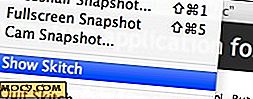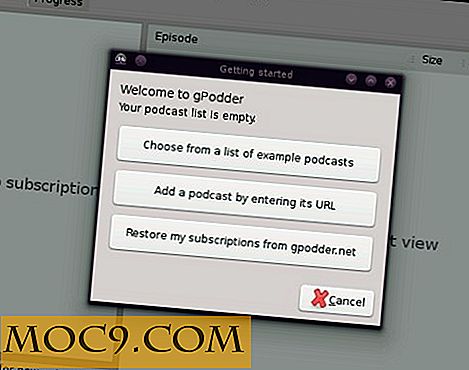Mẹo để quản lý cài đặt bảo mật trong OS X
OS X được biết là tích hợp một số dịch vụ dữ liệu cá nhân mà sau đó có thể được truy cập bởi các ứng dụng khác nhau để làm cho trải nghiệm Mac của bạn tốt hơn. Ví dụ, chỉ cần thiết lập một tài khoản Facebook sẽ cho phép các chương trình khác nhau đăng trạng thái, ảnh, v.v., sử dụng tài khoản này, với sự cho phép của bạn. Mặc dù thuận tiện, điều này không cần phải được bảo đảm, và cho mục đích này, Apple cho phép quản lý dịch vụ này thông qua các tùy chọn hệ thống cũng như dòng lệnh.
Bất cứ khi nào một ứng dụng yêu cầu quyền truy cập vào dữ liệu cá nhân của bạn, hệ thống sẽ bật lên một hộp thoại, tương tự như bên dưới, cho phép bạn chấp nhận hoặc từ chối yêu cầu. Khi cửa sổ cho biết, nếu bạn từ chối yêu cầu, bạn sẽ thực hiện bước đầu tiên để chặn quyền truy cập vào thông tin cá nhân của bạn.
Bạn nên biết rằng bất kể bạn chọn tùy chọn nào trong hộp thoại này, chương trình sẽ được thêm vào tùy chọn hệ thống "Bảo mật". Sự khác biệt duy nhất là nếu bạn chấp nhận yêu cầu, thì chương trình sẽ được kích hoạt trong các tùy chọn này, trong khi nếu bạn từ chối yêu cầu, chương trình sẽ bị tắt và bỏ chọn trong các ưu tiên.
Nếu bạn đã nhầm lẫn vô tình cho phép chương trình truy cập vào dữ liệu cá nhân của bạn, nhưng bây giờ muốn hoàn nguyên, chỉ cần thực hiện theo các bước được nêu bên dưới:
1. Mở System Preferences từ menu Apple.

2. Nhấp vào biểu tượng “Bảo mật & Bảo mật”.

3. Ở đây, trong tab Privacy, bạn sẽ thấy danh sách các dịch vụ mà bạn đã cấu hình, bao gồm Dịch vụ vị trí, Danh bạ, v.v. Chọn một mục riêng lẻ sẽ hiển thị cho bạn các chương trình đã yêu cầu quyền truy cập vào dịch vụ cụ thể đó . Bạn có thể chỉ cần chọn hoặc bỏ chọn hộp bên cạnh tên chương trình, sau đó sẽ cấp hoặc thu hồi quyền truy cập.

Lưu ý : Bạn có thể phải xác thực bằng biểu tượng “Khóa” để thực hiện thay đổi.
Cách tiếp cận này có thể thực sự thuận tiện, nhưng một khi chương trình được thêm vào cơ sở dữ liệu, không có cách nào trong System Preferences để loại bỏ bất kỳ chương trình nào khỏi danh sách riêng tư. Cách dễ nhất để thực hiện điều này là sử dụng lệnh “ tccutil ” được tích hợp sẵn của Apple để xóa các mục ứng dụng cho một dịch vụ bảo mật cụ thể. Ví dụ, bằng cách sử dụng, bạn có thể đặt lại tất cả các ứng dụng mà bạn đã cho phép truy cập vào tài khoản Facebook của bạn và buộc tất cả chúng lại yêu cầu quyền truy cập. Sau đó, bạn chỉ có thể cho phép và từ chối các yêu cầu khác nhau tùy theo nhu cầu của bạn.
Để làm điều này, chỉ cần mở Terminal từ Spotlight hoặc “Applications -> Utilities”:

Chạy lệnh sau:
tccutil đặt lại SERVICE

Tại đây, bạn cần thay thế SERVICE bằng tên của người bạn muốn đặt lại, có thể là “Twitter”, “Facebook” hoặc thậm chí “AddressBook” cho các liên hệ của bạn. Danh sách đầy đủ các dịch vụ được hỗ trợ bao gồm:
- Sổ địa chỉ
- CoreLocationAgent
- Nhắc nhở
- Lịch
- SinaWeibo
- Trợ năng
Một mẹo cuối cùng: nếu bạn muốn loại bỏ mọi thứ, thì bạn có thể sử dụng từ khóa “Tất cả” thay vì xóa từng mặt một.